Win10系统安装.net 3.5 失败提示错误0x80070003的解决方法
默认情况下,windows10系统是没有自带.Net 3.5的,有需要的用户,只能自己去添加和删除Windows功能中进行安装。不过,现在有用户在win10中安装.net 3.5时却失败了且系统还提示错误代码0x80070003。这是怎么回事呢?下面,小编就向大家分享Win10系统安装.net 3.5 失败提示错误0x80070003的原因和解决方法。
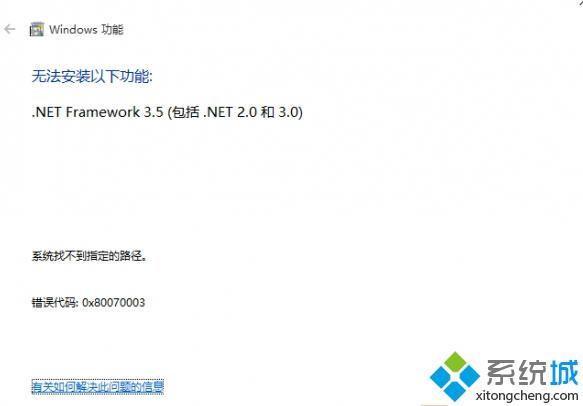
原因分析:
如果你的电脑创建过多个账户,并且旧账户已删除(计算机管理里删除并不能删除干净),可能是因为注册表残留导致。
解决方法:
1、按Win+R打开运行,输入Regedit回车打开注册表编辑器。
2、导航至以下位置:
HKEY_LOCAL_MACHINE\SOFTWARE\Microsoft\Windows NT\CurrentVersion\ProfileList
3、一定要保留S-1-5-18、S-1-5-19、S-1-5-20以及S-1-5-21-xxxx(后面的xxxx代表一串数字,每个人电脑中都不同。该项代表自己正在使用的账户)。
4、其中S-1-5-21-xxxx的某个项就是未删除干净的账户数据,可以删除,但别把当前账户数据给删除了。
5、如果上述方法无效,还可以使用镜像安装Dism /online /enable-feature /featurename:NetFX3 /All /Source:H:\sources\sxs /LimitAccess或者查看win10系统如何安装.net framework3.5。
以上就是Win10系统安装.net 3.5 失败提示错误0x80070003的解决方法介绍了。.Net 3.5对于很多软件来说都是必须的运行库,在安装时遇到同样问题的win10系统用户,不妨按照小编的方法解决看看!
相关推荐:
Win10系统下快速离线安装.NET Framework的技巧【图文】
我告诉你msdn版权声明:以上内容作者已申请原创保护,未经允许不得转载,侵权必究!授权事宜、对本内容有异议或投诉,敬请联系网站管理员,我们将尽快回复您,谢谢合作!










